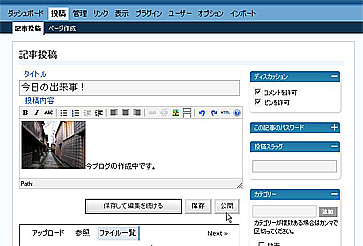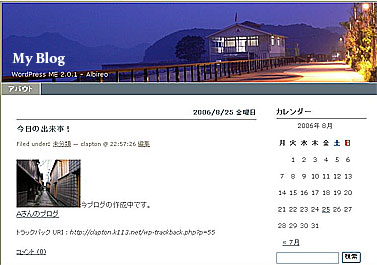■Word Press ME のブログ作成例
・ログイン
・「投稿」 記事の投稿
・写真・ファイルの投稿
・投稿文章にリンクを貼る
・html の表示 編集
・「編集」 記事の編集・追加編集
・「投稿」 ディスカッション・カテゴリ
・「管理」表示・編集・カテゴリ
・「リンク」 リンクの追加
・「表示」 テーマ
・「プラグイン」 プラグイン
・「オプション」 一般設定
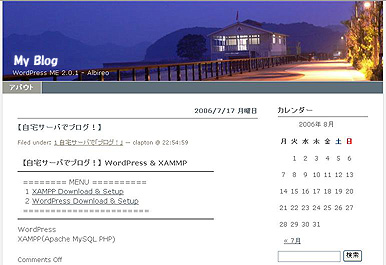
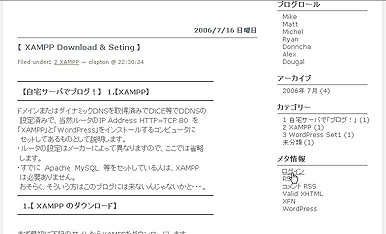
ブラウザよりブログを起動します。
自機からは 127.0.0.1
外からは http://www.myblog.com
ブログが表示されたら
「ログイン」 をクリック
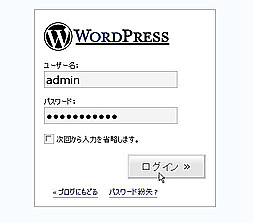
パスワード ****** を入力
「ログイン」 します。
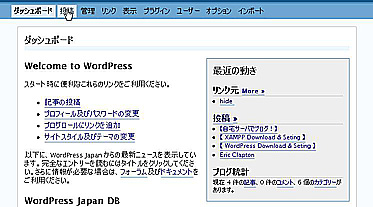
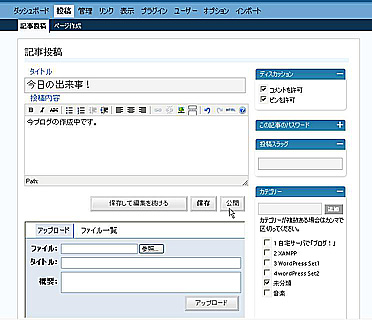
「タイトル」 欄にタイトルを記入
「投稿内容」 の欄に投稿記事を書きます。
「公開」 をクリックすると。保存され表示されます。
写真・ファイルを掲載するときは
「アップロード」 をクリックして次に
ファイル [参照] をクリック
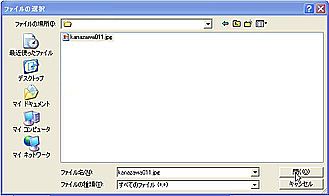
ファイルを選択して「開く」 をクリック
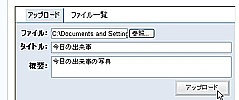
概要: 欄に写真・ファイルのコメント等を記入。
「アップロード」 をクリック
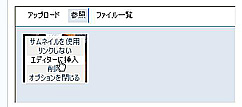
表示用の小さい写真用の名前が付けられます。
「リンクしない」
は写真・ファイルののリンクなし
「リンクする」
は写真の原寸ファイルをリンク表示します。
「エディターに挿入」
投稿内容欄に表示されます。
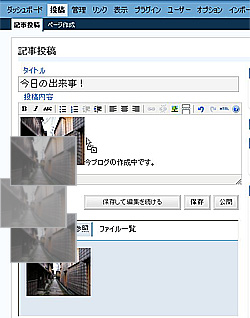
投稿内容欄に貼り付けできます。
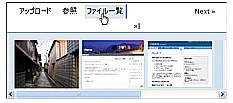
はアップした画像データの一覧ができます。
右端の 「Next」 で次を表示。
ブログの 表示ができます。
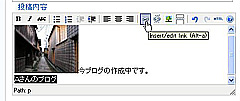
投稿したい文章にリンクを貼ります。
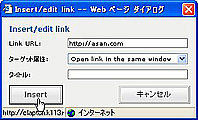
アドレスを記入します。
ターゲットを選択します。
新しくウィンドウを開くか、
そのまま表示するか選びます。
「Insert」 をクリック
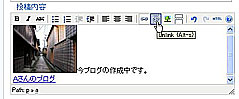
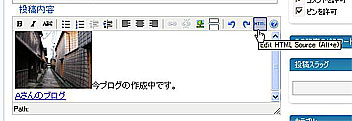
で html が表示されます。
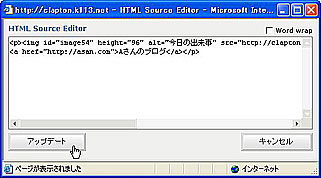
追加変更後は
「アップデート」で保存アップします。
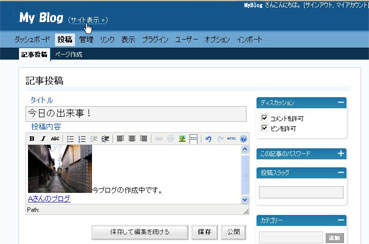
左上の「サイト表示」 で確認できます。
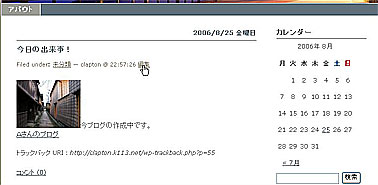
編集・変更・追加などができます。
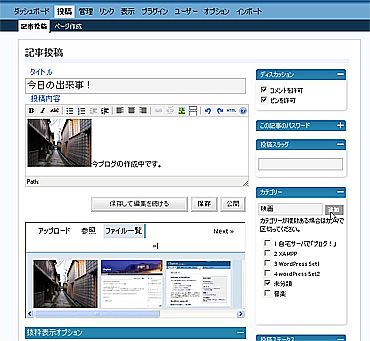
---------------------------------
「ディスカッション」
□コメント許可
□オインを許可
---------------------------------
「この記事のパスワード」
---------------------------------
「投稿スラッグ」
---------------------------------
「カテゴリ」
カテゴリを選択してチェックを入れます。
適当なカテゴリが見つからないときは
カテゴリを追加できます。
カテゴリを追加するときは枠内に記入して
「追加」をクリック
---------------------------------
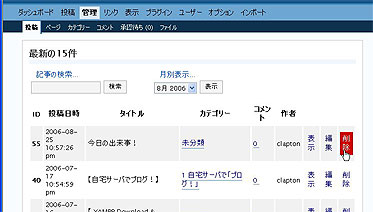
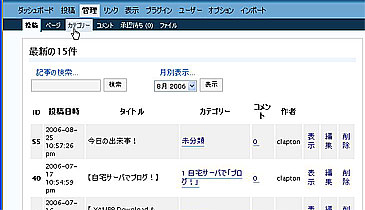
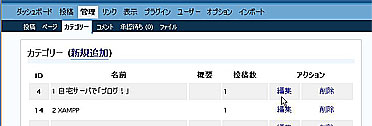
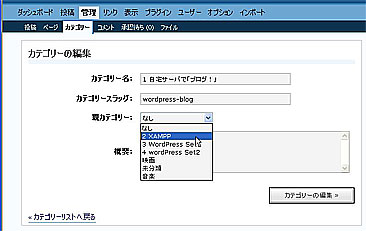
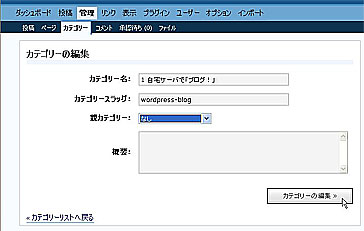
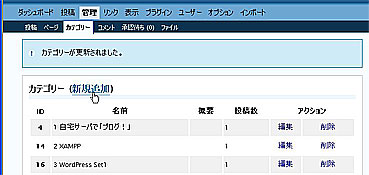
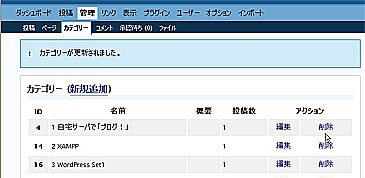
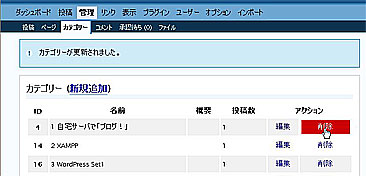

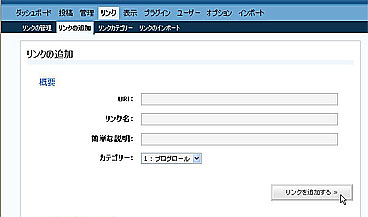
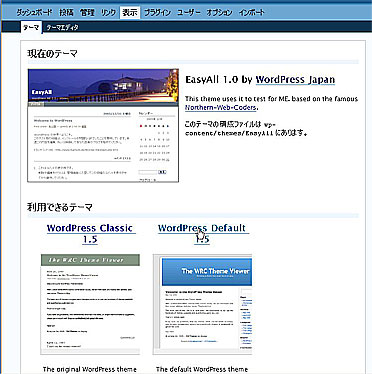
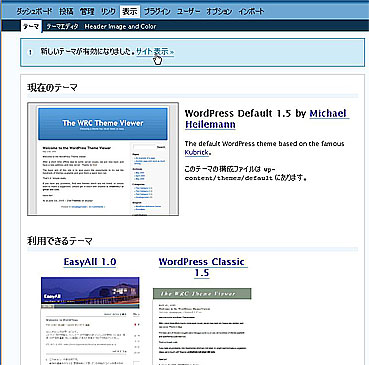
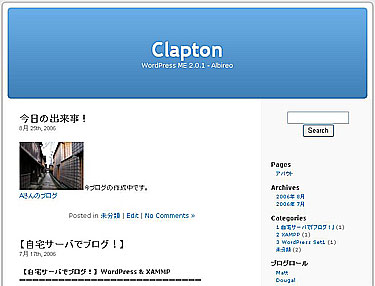
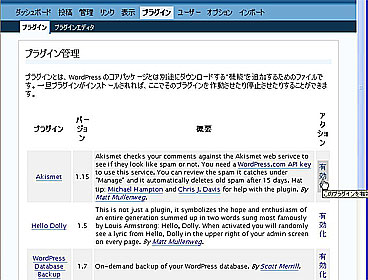
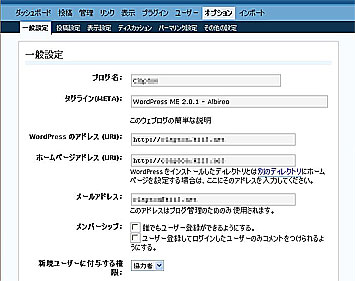
ブログ名:MyBlog
WordPressのアドレス:http://www.myblog.com
ホームページアドレス:http://www.myblog.com
※注釈どおり。
メールアドレス:mymail@myblog.com
メンバーシップ:慣れてから考えてください。
・・・・・